Реестр операционной системы Windows - это база данных, которая содержит информацию о настройках компьютера. Он хранит ключевые значения, которые регулируют работу операционной системы, установленных приложений и аппаратного обеспечения. Доступ к реестру позволяет пользователям изменять настройки системы, добавлять или удалять программы, а также заниматься необходимой диагностикой и ремонтом.
Открыть реестр пользователя в Windows можно несколькими способами. Одним из наиболее распространенных является использование "Редактора реестра". Этот инструмент позволяет пользователям просматривать и редактировать содержимое реестра в графическом интерфейсе.
Чтобы открыть "Редактор реестра" на ПК с операционной системой Windows, нажмите кнопку "Пуск" в левом нижнем углу экрана. Затем введите "Редактор реестра" в строке поиска и выберите его из списка результатов поиска. Нажмите на соответствующий значок, чтобы запустить программу. Вторым способом является нажатие сочетания клавиш Win + R, затем ввод команды "regedit" и нажатие клавиши Enter.
Почему открыть реестр пользователя
Вы можете открыть реестр пользователя для изменения различных параметров системы. Например, если вам нужно отключить автозагрузку определенной программы при запуске системы, вы можете найти соответствующую запись в реестре пользователя и отключить ее. Также вы можете изменить параметры программного обеспечения, установленного на компьютере, чтобы настроить его поведение и функциональность согласно вашим потребностям.
Открытие реестра пользователя также может быть полезным для решения проблем, связанных с работой операционной системы. Например, если ваш компьютер столкнулся с ошибками и сбоями, открытие реестра пользователя может помочь выяснить причины проблемы и найти соответствующее решение. Вы сможете проверить значения различных ключей реестра и, если необходимо, изменить их. Это может помочь исправить ошибки, связанные с несовместимостью программного обеспечения, неправильной настройкой или драйверами устройств.
В целом, открытие реестра пользователя позволяет вам иметь больше контроля над настройками и параметрами вашего компьютера. Вы сможете вносить изменения в систему и решать проблемы без лишней помощи.
Инструкция по открытию реестра пользователя
Реестр пользователя в операционной системе Windows содержит информацию о настройках и параметрах пользователя. Открытие реестра пользователя может быть полезно для решения проблем, изменения некоторых настроек или удаления ненужных записей. Эта инструкция поможет вам открыть реестр пользователя на вашем компьютере.
Шаг 1: Открытие редактора реестра
Чтобы открыть редактор реестра, нажмите сочетание клавиш "Win+R", чтобы открыть окно "Выполнить". Введите "regedit" в поле и нажмите "ОК".
Шаг 2: Навигация в редакторе реестра
Редактор реестра откроется с левым столбцом, содержащим структуры реестра. Навигация по реестру осуществляется с помощью двух основных разделов: "HKEY_CURRENT_USER" и "HKEY_LOCAL_MACHINE".
Щелкните по разделу "HKEY_CURRENT_USER", чтобы раскрыть его, и найдите нужный ключ, щелкнув по нему.
Шаг 3: Работа с ключами
В правом столбце редактора реестра отобразятся значения ключа, которые можно редактировать. Вы можете изменить значение, удалять или создавать новые ключи и значения. Будьте осторожны при редактировании реестра, так как неправильные изменения могут привести к непредсказуемым проблемам на компьютере.
Шаг 4: Закрытие редактора реестра
После завершения работы с реестром пользователя, закройте редактор реестра. Нажмите "Файл" в верхнем меню редактора, а затем выберите "Выход".
Как работать с реестром пользователя
Вот несколько шагов, которые помогут вам работать с реестром пользователя:
Откройте реестр пользователя
Чтобы открыть реестр пользователя, нажмите клавишу Win + R, введите "regedit" и нажмите Enter. Откроется редактор реестра.
Навигация по реестру
В редакторе реестра вы можете перемещаться по веткам реестра, как в проводнике. Выберите нужное вам значение, чтобы изменить его или просмотреть информацию.
Изменение значений
Чтобы изменить значение в реестре, щелкните правой кнопкой мыши на нужном ключе или значении и выберите "Изменить". Введите новое значение и сохраните изменения.
Создание резервной копии
Перед внесением изменений в реестр всегда рекомендуется создать резервную копию. Это позволит восстановить реестр, если что-то пойдет не так. Для создания резервной копии выберите "Файл" -> "Экспорт" и укажите место для сохранения файла.
Удаление значений
Если вам необходимо удалить значение в реестре, щелкните правой кнопкой мыши на нужном ключе или значении и выберите "Удалить". Будьте осторожны при удалении значений, так как некорректные изменения могут нарушить работу операционной системы.
Работа с реестром пользователя может быть опасной, поэтому перед внесением изменений рекомендуется создать резервную копию и иметь представление о том, что вы делаете. Неправильные изменения могут привести к неработоспособности операционной системы.
Помните, что для работы с реестром требуется аккуратность и осторожность. В случае сомнений, лучше обратиться к специалистам или искать подробные инструкции, связанные с вашей конкретной задачей.
Важные моменты при работе с реестром пользователя:
При работе с реестром пользователя необходимо учитывать несколько важных моментов, чтобы избежать потенциальных проблем и ошибок:
- Будьте внимательны при внесении изменений в реестр пользователя и убедитесь, что вы вносите только необходимые изменения. Неправильные изменения в реестре могут привести к неработоспособности системы или потере данных.
- Перед внесением изменений в реестр пользователя рекомендуется создать резервную копию текущего состояния реестра. Это позволит вам восстановить систему в случае возникновения проблем.
- Используйте только официальные и проверенные источники информации при получении рекомендаций по изменению настроек реестра пользователя. Неправильные изменения могут привести к потере данных и нарушению работы системы.
- Перед внесением изменений в реестр пользователя рекомендуется создать точку восстановления системы. Это позволит вам быстро и легко откатить изменения, если что-то пойдет не так.
- Если вы не уверены в своих навыках работы с реестром пользователя, рекомендуется обратиться за помощью к специалисту. Неправильные изменения могут привести к неработоспособности системы.
Соблюдение этих важных моментов поможет вам безопасно работать с реестром пользователя и избежать потенциальных проблем.